
В статье рассмотрены особенности работы с электронной подписью на macOS, а также продукт Trusted eSign ГОСТ, позволяющий подписывать документы на MacBook в удобном графическом интерфейсе.
2. Электронная подпись в России и ее особенности
3. Как можно подписывать документы на macOS по ГОСТу?
4. Установка Trusted eSign ГОСТ на macOS
5. Электронная подпись Trusted eSign ГОСТ на macOS Sierra
Введение
Сфера информационных технологий развивается сегодня особенно стремительно. Чтобы конкурировать с большинством участников рынка, нужно грамотно распределять свое время и ресурсы. С появлением электронной подписи эта задача становится выполнимой. В настоящее время многие услуги можно получить не отходя от своего рабочего компьютера, имея лишь доступ в интернет. Все это в равной степени касается электронного документооборота. Для обеспечения конфиденциальности и целостности файлов, отправленных через электронную почту, пользователи применяют электронную подпись.
Электронная подпись в России и ее особенности
В современных условиях необходимо тщательно защищать передаваемую информацию, которая может иметь конфиденциальный характер и включать персональные данные и коммерческую тайну. Выходит, пользователями электронной подписи в первую очередь выступают руководители бизнеса, менеджеры, а также дизайнеры и программисты. К тому же такие сотрудники предпочитают иметь в своем пользовании мощные и производительные устройства. Как известно, лучшими ноутбуками для работы с графикой считаются продукты Apple, а руководители выбирают MacBook из-за того, что они легкие, быстрые и надежные.
Конечно, пользователи могут применять встроенные в операционную систему macOS средства шифрования и электронной подписи, однако в таком случае невозможно учитывать реалии российской системы обеспечения информационной безопасности. В нашей стране уже давно применяются собственные стандарты подписи и шифрования данных, например, криптографические стандарты ГОСТ Р 34.11-2012, ГОСТ Р 34.11-94, ГОСТ Р 34.10-2012, ГОСТ Р 34.10-2001, ГОСТ 28147-89. Указанные криптоалгоритмы не поддерживаются операционными системами компании Apple, что может в значительной мере усложнить работу с электронной подписью на таких устройствах. Однако возможность полноценно использовать электронную подпись существует: нужно установить и настроить дополнительное программное обеспечение.
Как можно подписывать документы на macOS по ГОСТу?
На текущий момент российский рынок продуктов для работы с электронной подписью не так богат, как хотелось бы пользователям. Найти удобную и понятную программу, которая бы позволяла работать с электронной подписью и осуществлять шифрование по ГОСТ на macOS, сложно. По этой причине многим по-прежнему приходится иметь дополнительный компьютер под Windows, а некоторые даже не решаются переносить свою работу на ноутбуки компании Apple.
Однако продукт Trusted eSign ГОСТ от компании «Цифровые технологии» может исправить ситуацию. Разработчики предлагают пользователям, для которых работа на MacBook критична, установить Trusted eSign ГОСТ в качестве дополнительного программного обеспечения. Эта программа для работы с электронной подписью позволяет не отказываться от привычной macOS и в то же время использовать российские криптоалгоритмы.
Рисунок 1. Интерфейс приложения Trusted eSign понятен и прост

Ранее мы уже делали обзор Trusted eSign, в котором описывали возможности продукта, его системные требования, преимущества и недостатки. Несомненным плюсом его является графический интерфейс, простота в установке и настройке. Стоит отметить, что продукт внесен в реестр отечественного программного обеспечения. Его функциональные возможности:
- Работа с электронной подписью: возможность подписывать многие типы документов, создавать и проверять электронную подпись стандарта CMS.
- Шифрование и расшифрование файлов: шифрование данных в адрес сертификатов получателей, архивирование файлов перед шифрованием, удаление исходных файлов после шифрования, установка ключей и сертификатов по стандартам PKCS#8 и x.509 v3.
- Работа с сертификатами: импорт новых и экспорт зарегистрированных сертификатов.
Установка Trusted eSign ГОСТ на macOS
Процесс установки и первоначальной настройки программы Trusted eSign на операционную систему macOS не требует от пользователя каких-либо специальных знаний и состоит из нескольких простых шагов:
- Установка приложения КриптоПро CSP
- Установка приложения Trusted eSign ГОСТ
- Добавление лицензии на Trusted eSign ГОСТ
- Установка сертификата и закрытого ключа в локальное хранилище
- Установка сертификата удостоверяющего центра
Теперь рассмотрим указанные шаги более подробно. В первую очередь рекомендуется установить программное обеспечение КриптоПро CSP, так как без него программу Trusted eSign запустить не удастся. Установить КриптоПро CSP можно через графический интерфейс, либо используя ряд консольных команд с правами администратора под учетной записью root или с использованием команды sudo. Если установка КриптоПро на MacBook осуществляется впервые, пользователю доступны 3 месяца бесплатного использования.
Рисунок 2. Список пакетов, доступных при установке КриптоПро CSP
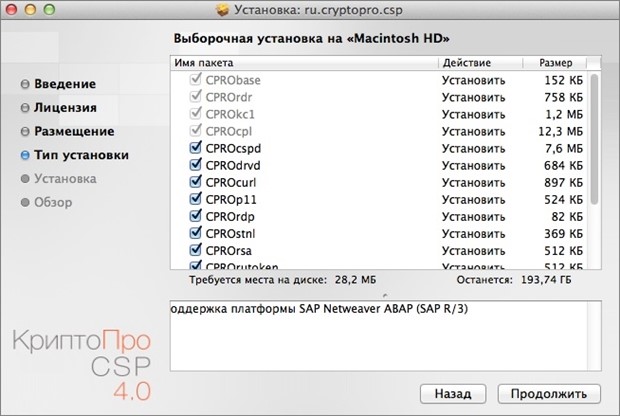
Следующим шагом идет установка Trusted eSign, тоже с административными правами, в процессе которой нужно следовать указаниям мастера, а по завершению можно запустить программу.
Рисунок 3. Установку Trusted eSign можно запускать в графическом режиме
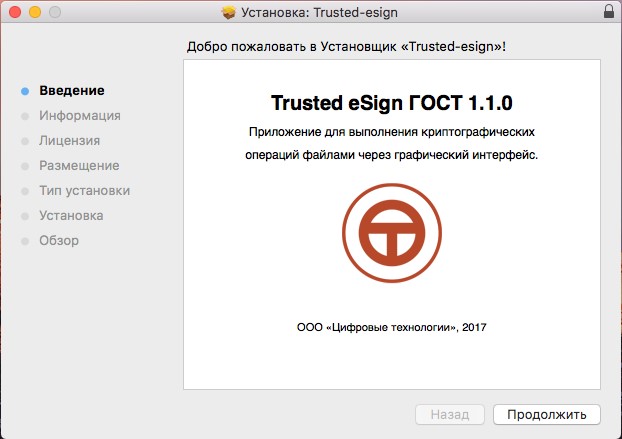
Для выполнения операций расшифрования и подписи файлов в Trusted eSign следует добавить информацию о приобретенной лицензии. Эти действия доступны из главного меню, на вкладке «Лицензия», и сделать это можно двумя способами:
- загрузить лицензионный ключ из файла;
- ввести номер лицензии вручную.
Если сертификат и закрытый ключ уже находятся на токене, то для работы с ним нужно установить сертификат в локальное хранилище. Для этого:
- Подключаем считыватель к MacBook.
- Узнаем имя устройства с помощью команды: /opt/cprocsp/bin/csptest -card -enum.
- Добавляем считыватель, используя имя устройства с предыдущего шага: sudo /opt/cprocsp/sbin/cpconfig -hardware reader -add "имя_устройства".
- Выполняем команду для просмотра доступных контейнеров: /opt/cprocsp/bin/csptest -keyset -enum_cont -fqcn –verifyc.
- Копируем необходимый сертификат с токена: /opt/cprocsp/bin/certmgr -inst -cont '\\.\"имя_устройства\<контейнер>'.
Для работы с сертификатами через программу Trusted eSign, а именно для проверки их статусов, нужно установить сертификат удостоверяющего центра (УЦ), либо цепочку сертификатов, если это требуется, а также список отозванных сертификатов. Для выполнения этих действий пользователю потребуются следующие команды:
- Для установки корневого сертификата УЦ: /opt/cprocsp/bin/<arch>/certmgr -inst -cert -file <название файла>.cer -store uRoot.
- Для установки цепочки промежуточных сертификатов: /opt/cprocsp/bin/<arch>/certmgr -inst -cert -file <название файла>.p7b -store CA.
- Для установки списка отозванных сертификатов: /opt/cprocsp/bin/<arch>/certmgr -inst -crl -file <название файла>.crl.
Электронная подпись Trusted eSign ГОСТ на macOS Sierra
После того как все предварительные действия выполнены, можно приступить к подписи необходимых документов. Для этого в главном меню программы нужно выбрать раздел «Электронная подпись».
Интерфейс Trusted eSign поделен на три основных рабочих области:
- Поле для выбора сертификата подписи
- Поле с настройками электронной подписи
- Поле для добавления файлов
Таким образом, чтобы подписать любой документ, пользователю достаточно последовательно заполнить каждое поле, а именно:
- Добавить сертификат электронной подписи. Если документы уже подписывались ранее в этой программе, Trusted eSign сохранит данные о сертификате и останется только проверить, верный ли выбран сертификат.
- Внести необходимые настройки подписи. Пользователю доступно изменение кодировки, а также возможность добавления времени подписи файла и сохранение подписи отдельно от документа.
- Добавить файлы для подписи. Это можно сделать как через интерфейс программы, нажав на кнопку «Добавить», так и простым переносом необходимых файлов в поле для добавления документов.
- Нажать «Подписать».
Рисунок 4. После того как добавлены файлы и внесены все изменения, можно подписать документ
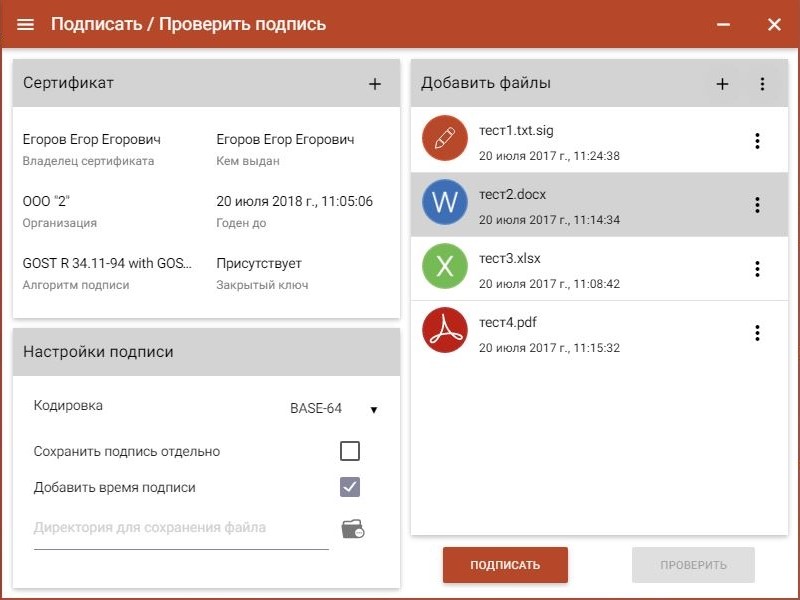
Примечательно то, что во время подписи документа не требуется переключаться между окнами или вкладками одной программы. Например, полную информацию о сертификате и алгоритме подписи можно посмотреть в окне выбора сертификата.
Рисунок 5. При выборе сертификата электронной подписи можно посмотреть информацию о сертификате и алгоритме подписи в том же окне
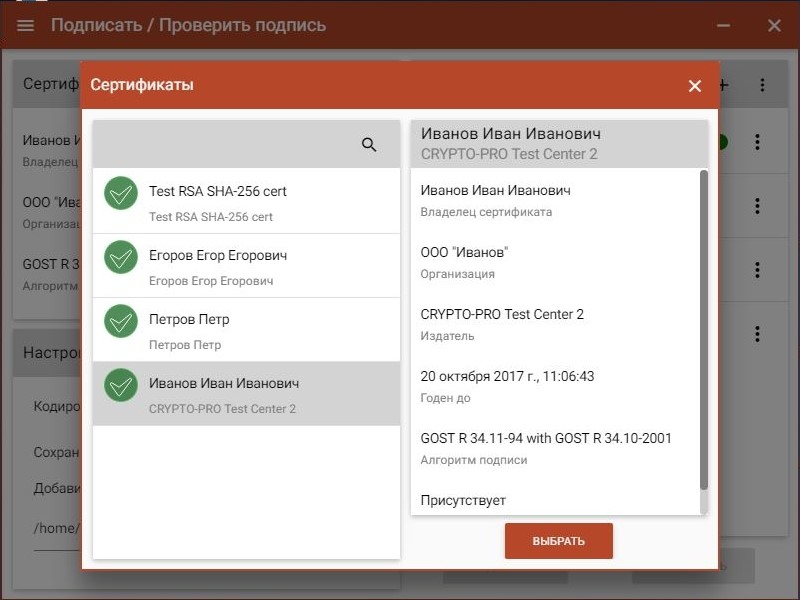
Когда требуется узнать информацию о сертификате подписчика имеющегося документа, пользователь в той же рабочей области добавляет полученный файл и нажимает кнопку «Проверить». При этом в левой части окна Trusted eSign будет представлено поле со сведениями о сертификате и цепочка сертификации.
Рисунок 6. Для просмотра информации о сертификате подписчика в Trusted eSign можно нажать кнопку «Проверить»
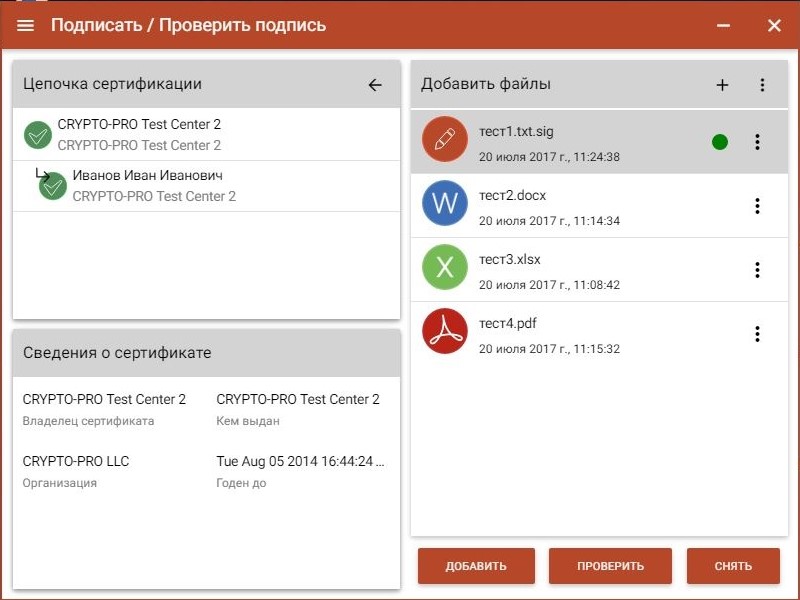
Выводы
Устройства компании Apple чаще всего используют в своей работе руководители компаний, менеджеры, дизайнеры и программисты, для которых важным аспектом при выборе ноутбука являются надежность и производительность. Несмотря на это, не все разработчики программ для работы с электронной подписью могут предоставить удобное приложение с графическим интерфейсом. Программа Trusted eSign является исключением. Ее простота, лаконичное и продуманное окно для работы пользователя позволяют сделать вывод о том, что вендор задумывается о своих потребителях и о том, как сократить время, необходимое для знакомства с новым продуктом.












